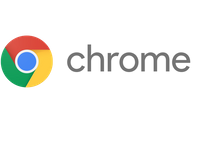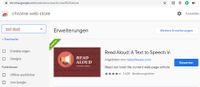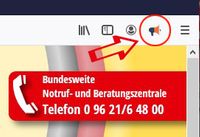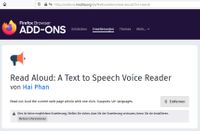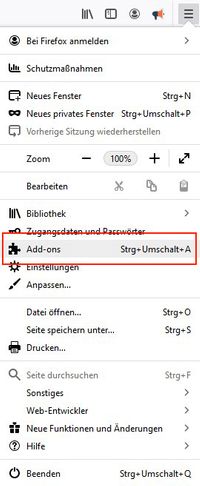Vorleseanleitung
Wenn Sie sich, einem/einer Angehörigen oder Freunden das Surfen auf Grund von Augenproblemen oder Blindheit erleichtern möchten, haben wir hier eine kleine Hilfestellung.
Sprechende Websiten
Es gibt mehrere Möglichkeiten Ihren Computer zum Sprechen zu bringen.
Als Beispiel verwenden wir hier das Plugin "Read Aloud" in den Browsern Chrome und Firefox.
So installieren Sie Read Aloud unter Google Chrome
- Rufen Sie im Chrome Browser die Seite für Erweiterungen auf .(chrome.google.com/webstore/category/extensions)
- Geben Sie im Suchfeld den Namen "read aloud" ein.
- Aktivieren Sie die Erweiterung.
Möglicherweise müssen Sie den Browser neu starten.
Rechts oben in der Menüleisten sehen Sie jetzt ein neues Icon zu dem Plugin. - Markieren Sie mit der Maus, einen bestimmten Textbereich auf der Webseite den Sie hören möchten oder klicken Sie einfach auf den Button um sich alles vorlesen zu lassen.
|
So installieren Sie Read Aloud unter Mozilla Firefox
Mit Firefox ist der Ablauf fast identisch. Zum Aktivieren der App gehen Sie so vor:
- Klicken Sie rechts oben im Browser auf den Menü-Button mit den 3 Strichen.
- Anschließend auf den Menüpunkt "Add-ons".
- Geben Sie im Suchfeld den Namen "read aloud" ein.
- Aktivieren Sie das Plugin (evtl. müssen Sie den Browser neu starten).
|
|
|